![Как исправить Apple iPhone 8, который не будет сопрягаться или подключаться к аксессуару Bluetooth [Руководство по устранению неполадок] 1 Как исправить Apple iPhone 8, который не будет сопрягаться или подключаться к аксессуару Bluetooth [Руководство по устранению неполадок] 1](/wp-content/uploads/2018/1/kak-ispravit-iphone-8-plus-kotoryj-ne-budet_1.jpg)
Благодаря технологии Bluetooth вы можете поделиться некоторыми функциями своего смартфона с другими устройствами с поддержкой Bluetooth. Все, что вам нужно сделать, это включить Bluetooth на вашем iPhone, включить режим сопряжения на устройстве Bluetooth, выполнить сопряжение и подключиться. После подключения вы можете начать воспроизведение звуковых дорожек со своего iPhone и прослушивать их через гарнитуру или автомобильную стереосистему, отвечать на звонки, передавать потоковое видео или даже передавать файлы и содержимое между устройствами. Это должен был быть простой и плавный процесс, но с наличием программных сбоев то, что раньше было простым процессом, становится сложным.
Проблемы с сопряжением Bluetooth могут возникать даже среди самых многоуровневых устройств, таких как новый флагманский смартфон Apple, iPhone 8 Plus. И это то, о чем этот пост. Вы можете обратиться к этому контексту, если у вас возникла проблема с той же проблемой на том же устройстве iOS, и вам нужна помощь в решении этой проблемы. Читайте дальше, чтобы узнать, как устранить неполадки iPhone 8 Plus, которые не будут подключены или подключены к устройству Bluetooth.
Прежде чем мы перейдем к устранению неполадок, если вы ищете решение другой проблемы, обязательно перейдите на нашу страницу устранения неполадок, поскольку мы уже решили некоторые из наиболее распространенных проблем, о которых сообщили наши читатели. Найдите проблемы, схожие с вашими, и используйте предложенные нами решения. Если после этого вам по-прежнему нужна наша помощь, свяжитесь с нами, заполнив нашу анкету по вопросам iPhone.
Как устранить неполадки iPhone 8 Plus, которые не будут соединяться через Bluetooth
Прежде чем приступить к устранению неполадок, проверьте и убедитесь, что Bluetooth включен на вашем iPhone 8 Plus. Также убедитесь, что другое устройство Bluetooth включено или находится в режиме обнаружения, а также в непосредственной близости от вашего iPhone. Диапазон Bluetooth обычно составляет около 30 футов, поэтому убедитесь, что ваши устройства находятся в этом диапазоне, если не ближе. Если это по-прежнему не работает, то продолжайте и попробуйте следующие решения.
Первое решение: перезагрузите ваш iPhone (программный сброс).
Небольшие программные сбои, которые могли помешать вашему iPhone подключиться к Bluetooth, обычно устраняются выключением и последующим включением iPhone. Этот процесс называется программным сбросом или перезапуском, простым, но очень эффективным методом устранения неполадок, который используется для устранения различных типов программных ошибок на мобильных устройствах. Вот как выполняется мягкий сброс на iPhone 8 Plus:
- Нажмите и удерживайте кнопку Side / Power, пока не появится команда Slide to Power Off.
- Перетащите ползунок вправо, чтобы полностью отключить iPhone.
- Через 30 секунд нажмите и удерживайте кнопку питания, пока не появится логотип Apple, а затем отпустите.
Это не повлияет на личную информацию и другие важные данные, сохраненные во внутренней памяти вашего iPhone, поэтому создавать резервные копии не нужно.
Второе решение: выключите и снова включите Bluetooth.
Выключение и включение Bluetooth также может помочь устранить незначительные сбои в службах связи Bluetooth на телефоне. Это все равно что перезапустить функцию и очистить все ошибки, чтобы она снова заработала правильно. Вот что вы должны сделать тогда:
- Нажмите «Настройки» на главном экране.
- Нажмите Bluetooth.
- Затем нажмите переключатель рядом с Bluetooth. Вы будете знать, когда он выключен, если переключатель серый.
- Через несколько секунд снова нажмите переключатель, чтобы снова включить Bluetooth. Затем переключатель становится зеленым, что означает, что Bluetooth включен.
Кроме того, вы можете выключить и включить Bluetooth через Центр управления. Просто запустите Центр управления на главном экране, затем быстро нажмите значок Bluetooth, а затем нажмите значок, чтобы снова включить Bluetooth. Другой способ выключить и включить Bluetooth — через Siri.
Вы можете использовать любой из этих методов по своему усмотрению. После выключения и включения Bluetooth попробуйте снова выполнить сопряжение iPhone и устройства Bluetooth, чтобы узнать, смогут ли они теперь выполнить сопряжение или подключение.
Третье решение: выключите и снова включите аксессуар Bluetooth.
Проблема не только в iPhone, но и в устройстве Bluetooth, с которым вы пытаетесь выполнить сопряжение. Если на устройстве Bluetooth присутствует незначительный программный сбой, который не позволяет ему подключиться к вашему iPhone, то отключение и повторное включение режима сопряжения может решить проблему. Как правило, устройства Bluetooth будут иметь переключатель или кнопку, чтобы нажать их, чтобы войти и выйти из режима сопряжения. Попробуйте найти этот переключатель, затем нажмите и снова включите. Если вы не можете найти этот переключатель, просто выключите устройство на несколько секунд, а затем снова включите.
Как только он включится и будет готов, повторите попытку сопряжения с iPhone 8 Plus и посмотрите, устранена ли проблема.
Четвертое решение: забудьте или удалите устройства Bluetooth на вашем iPhone 8 Plus.
Соединения Bluetooth также могут быть повреждены, и когда это происходит, могут возникнуть проблемы с сопряжением. Чтобы это исправить, попробуйте удалить или забыть устройство Bluetooth на вашем iPhone 8 Plus. Это приведет к отключению вашего iPhone от устройства Bluetooth и удалению устройства из памяти вашего iPhone. Так что, как будто устройство никогда не было подключено к вашему iPhone. В следующий раз, когда вы соедините их, это будет похоже на первый раз, когда они соединяются. Вот как можно забыть / удалить устройство Bluetooth на iPhone 8 Plus:
- Нажмите «Настройки» на главном экране.
- Нажмите Bluetooth.
- Коснитесь синего «i» или информационного значка рядом с устройством Bluetooth, которое вы хотите забыть.
- Нажмите на опцию, чтобы забыть это устройство.
- При появлении запроса нажмите «Забыть устройство» для подтверждения.
Устройство будет удалено из списка Bluetooth.
Чтобы проверить, было ли устройство успешно забыто, выберите «Настройки» -> «Bluetooth» -> «Мои устройства». Это не должно появляться там.
Вы также можете забыть или удалить любые другие устройства Bluetooth из памяти вашего iPhone, чтобы предотвратить возникновение конфликтов между ними.
После того как вы удалили или забыли устройство Bluetooth, перезагрузите iPhone, а затем снова начните сопряжение iPhone. Снова убедитесь, что устройство Bluetooth находится на близком расстоянии и в режиме сопряжения. Если он соединяется с вашим iPhone и начинает работать, то проблема устранена. В противном случае попробуйте другие применимые решения.
Пятое решение: сброс настроек сети на вашем iPhone 8 Plus.
Более сложные проблемы с программным обеспечением, особенно те, которые связаны с сетевыми функциями, обычно требуют сложных решений, таких как перезагрузка программного обеспечения. Учитывая, что проблема, с которой вы сталкиваетесь, связана с подключением Bluetooth, может помочь сброс настроек сети на вашем iPhone. Это приведет к удалению данных на всех ваших устройствах Bluetooth, сетях Wi-Fi и настройках VPN. Это позволяет вашему iPhone полностью начать работу при подключении к Bluetooth-устройствам в радиусе действия. Более сложные проблемы с программным обеспечением затем решаются. Прежде чем начать, запишите все свои пароли Wi-Fi, так как вам потребуется ввести их снова после сброса. После того, как вы все настроите, выполните следующие действия для сброса настроек сети на вашем iPhone 8 Plus:
- Нажмите «Настройки» на главном экране.
- Нажмите Общие.
- Прокрутите и нажмите Сброс.
- Выберите Сброс настроек сети из указанных параметров.
- Если потребуется, введите свой пароль для продолжения.
- Затем нажмите на опцию, чтобы подтвердить сброс настроек сети.
Ваш iPhone сбросит настройки сети и автоматически перезагрузится после завершения.
После перезагрузки настройки сети были сброшены до значений по умолчанию.
Включите функции сетевого подключения, такие как Wi-Fi и Bluetooth. Затем попробуйте снова подключить iPhone к устройству Bluetooth и посмотреть, устранена ли проблема.
Если проблема не устранена, попробуйте подключить iPhone 8 Plus к другому устройству Bluetooth. Если он может выполнить сопряжение или подключиться к другим устройствам / аксессуарам Bluetooth, это означает, что проблема в устройстве Bluetooth. Вы можете связаться с производителем устройства для получения дополнительной помощи.
Другие опции
Вы можете продолжить устранение проблемы, если ваш iPhone 8 Plus по-прежнему не подключается или не подключается к вашему устройству Bluetooth после выполнения всех вышеуказанных решений. Проблема может быть связана с более сложной системной ошибкой, которая требует более сложных решений, чем сброс настроек сети. В этом случае вы можете сначала вернуться к заводским настройкам. Это сотрет все с вашей системы iPhone, включая вашу личную информацию. Любые серьезные ошибки и вредоносное ПО, которые могли вызвать проблемы с сопряжением Bluetooth на вашем iPhone, также будут удалены. Если это не сработает, вы можете продолжить восстановление в режиме DFU. Это будет последнее решение, которое вы можете примерить. Процесс включает в себя перевод вашего iPhone в режим DFU — состояние, при котором он все еще может обмениваться данными с iTunes на компьютере без загрузки операционной системы или загрузчика. Оба эти метода приводят к потере данных, поэтому обязательно сделайте резервные копии всех важных данных заранее, если хотите попробовать их.
В противном случае, отнесите ваш iPhone и / или устройство Bluetooth в сервисный центр для оценки оборудования.
связаться с нами
Если вам нужна дополнительная помощь по использованию определенных функций и функций смартфона Apple iPhone 8 Plus, посетите нашу страницу учебных пособий. Там вы можете найти список с инструкциями, пошаговые руководства, а также ответы на часто задаваемые вопросы, касающиеся iPhone 8 Plus. Если у вас возникли другие проблемы или у вас возникли проблемы при использовании телефона, вы можете связаться с нами через эту форму. Обязательно сообщите нам более подробную информацию о проблеме или проблемах, которые могут возникнуть у вас, и мы будем рады помочь вам в дальнейшем.
Оцените статью!

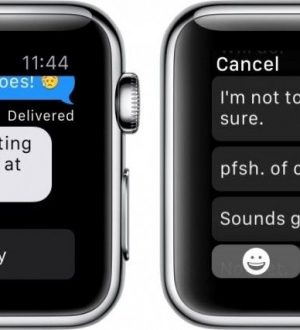
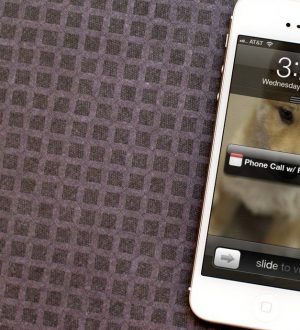
Отправляя сообщение, Вы разрешаете сбор и обработку персональных данных. Политика конфиденциальности.